NTLite 自製整合修補程式、驅動程式的「Windows 全自動安裝光碟」!
二、用nLite將修補檔、驅動程式整合到Windows安裝檔中
第1步 準備好相關檔案與程式後,執行nLite,首先要先按一下〔瀏覽〕按鈕,選取你放置Windows XP安裝光碟中全部安裝程式的資料夾,如「E:\WinXP」,然後再按一下〔下一步〕。注意,一定要把整張光碟的檔案都複製、放到硬碟中才能執行修補工作唷。
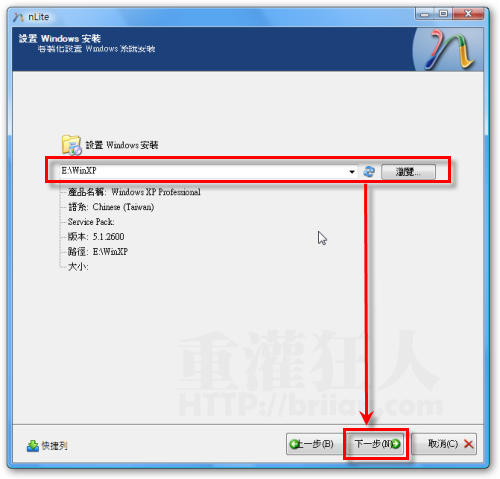
第2步 接著出現一個「載入區段」的視窗,如果你之前有用nLite製作過自動安裝光碟,這視窗會顯示之前的修改紀錄,我們可以載入舊的修改記錄繼續修改,或者直接按〔下一步〕按鈕,跳過這一頁,直接製作一個全新的自動安裝光碟。

第3步 我們可以在「作業選擇」視窗中點選你要執行的工作,如果你沒有要整合驅動程式或Service修補包進去,可以不用點選,要設定什麼就點選什麼,選好之後再按一下〔下一步〕繼續。
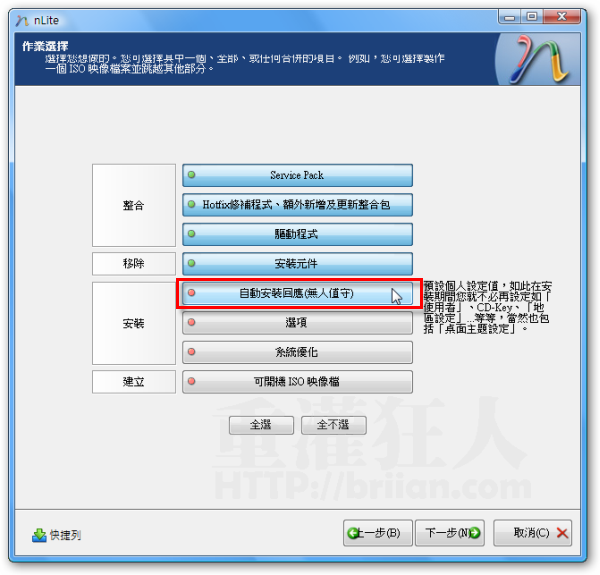
第4步 如果你要整合最新版本的Service Pack,請先將Service Pack安裝檔下載回來,再按一下〔選擇〕按鈕去選取該檔案,接著再按照畫面中的提示設定即可。
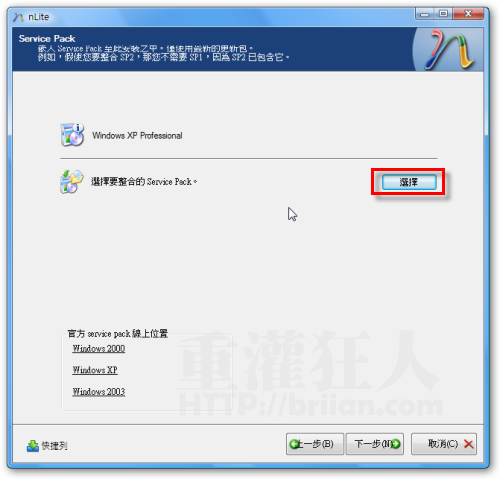
第5步 如果你要將微軟最新推出的Hotfix修補程式整合進去的話,一樣是先把他下載到硬碟中,再按〔插入〕按鈕,一個、一個把修補程式匯入到系統安裝檔中。

第6步 如果你要整合各種硬體驅動程式,可以點選〔插入〕→〔單一驅動程式〕或〔多個驅動程式資料夾〕,將你準備好的驅動程式整合進來。記得下載回來的驅動程式要先解壓縮或把執行檔裡面的.inf檔案拆解出來,這樣才能被nLite軟體讀取、整合進來。

第7步 接著我們可以選擇是否要移除Windows系統中的某些不常用的元件或軟體,紅色的部份表示移除的話會有相依性問題,請注意參考nLite軟體中的警告與說明。
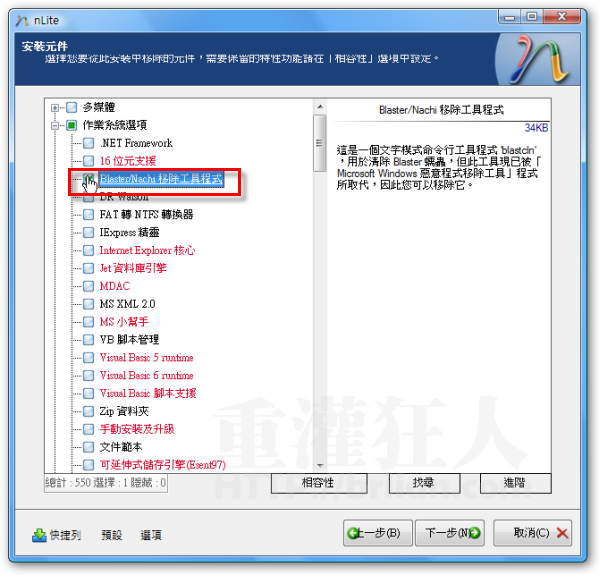
本文篇章:
以下共分5個章節,請依序瀏覽。
 翻頁閱讀 »
翻頁閱讀 »
你好: 請問一下…intel 的sata driver 有找到..可是amd 的sata driver 不好找..可否指導一下方向…安裝方法是一樣嗎?
nLite不能用耶!他出現:應用程式正常初始(0xc0000135)失敗。請按一下[確定]中止應用程式
這樣怎麼辦 哪位大大指導一下 拜托拜托!!!
?